В видео ниже мы рассмотрим контроль качества кампаний рекламодателя при помощи вкладки «Качество».
Важно: сведения в видео могут быть устаревшими из-за частых обновлений. Актуальная информация находится в тексте материала.
При создании статьи использовались тестовые данные.
Основные моменты #
Вам постоянно нужно контролировать запущенные кампании и оптимизировать их. То есть снижать поступление неэффективного трафика и настраивать кампании так, чтобы они стали получать меньше трафика и приносить больше дохода.
Контроль осуществляется через вкладку «Качество» платформы Salematics двумя способами:
- Вы пробуете найти источники, которые приносят меньше всего конверсий, и добавляете их в black лист.
- Вы находите источники, приносящие больше всего конверсий, создаете аналогичную кампанию и добавляете источники в white лист для текущей кампании.
Выбор кампании для анализа #
Разберем функционал вкладки «Качество» на примере рекламодателя с ID 34604. В разделе «Статистика» платформы Salematics найдем его через поле «Выборка» — «Рекламодатель», нажимаем «Показать».
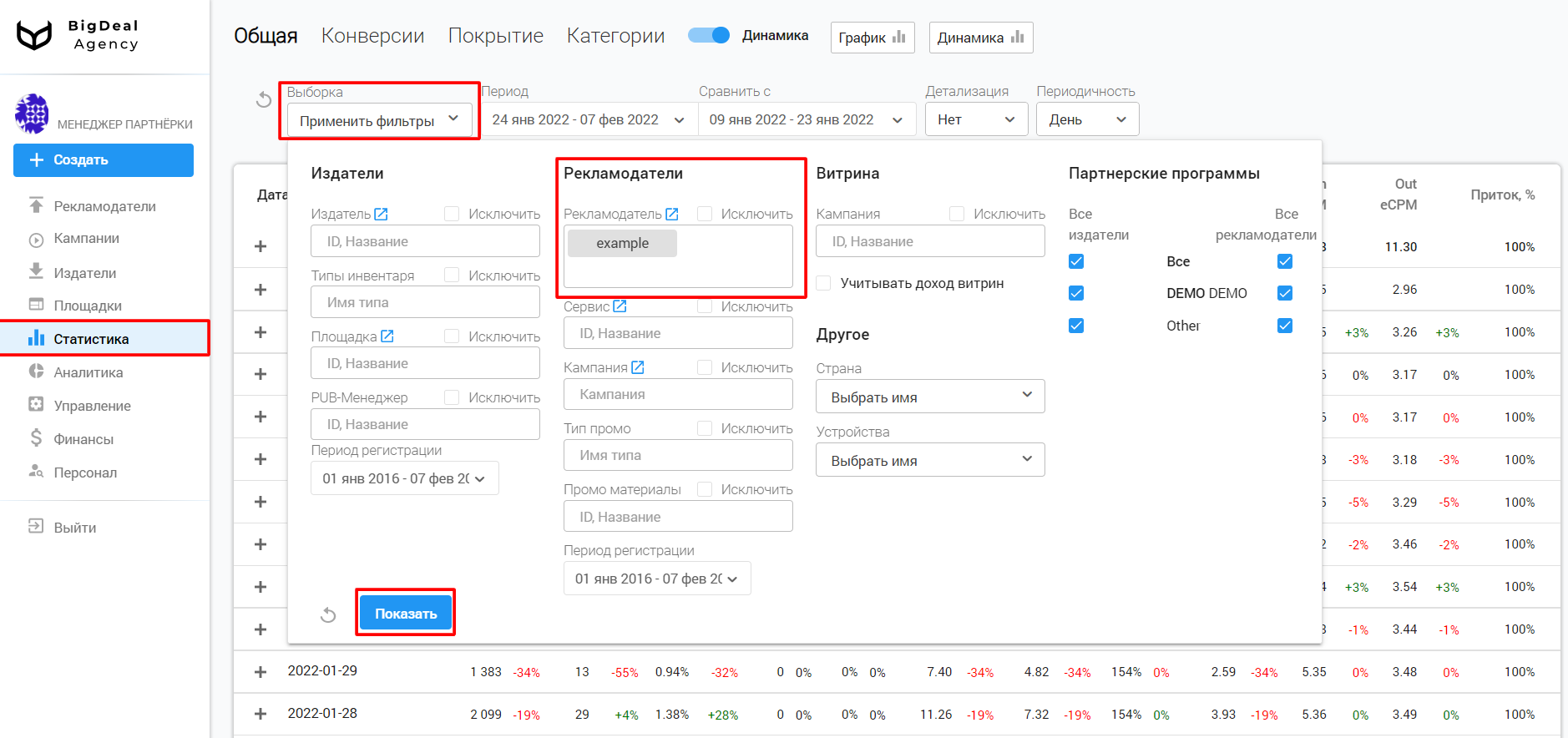
Сперва посмотрим перечень кампаний рекламодателя. Через кнопку «+», расположенную возле необходимой даты, перейдем во вкладку «Кампании»
Важно: если у рекламодателя было достаточно трафика за предыдущий день, изучите статистику по нему. Если трафика было мало — проанализируйте сведения за более продолжительный период, используя поля «Период» и «Total».
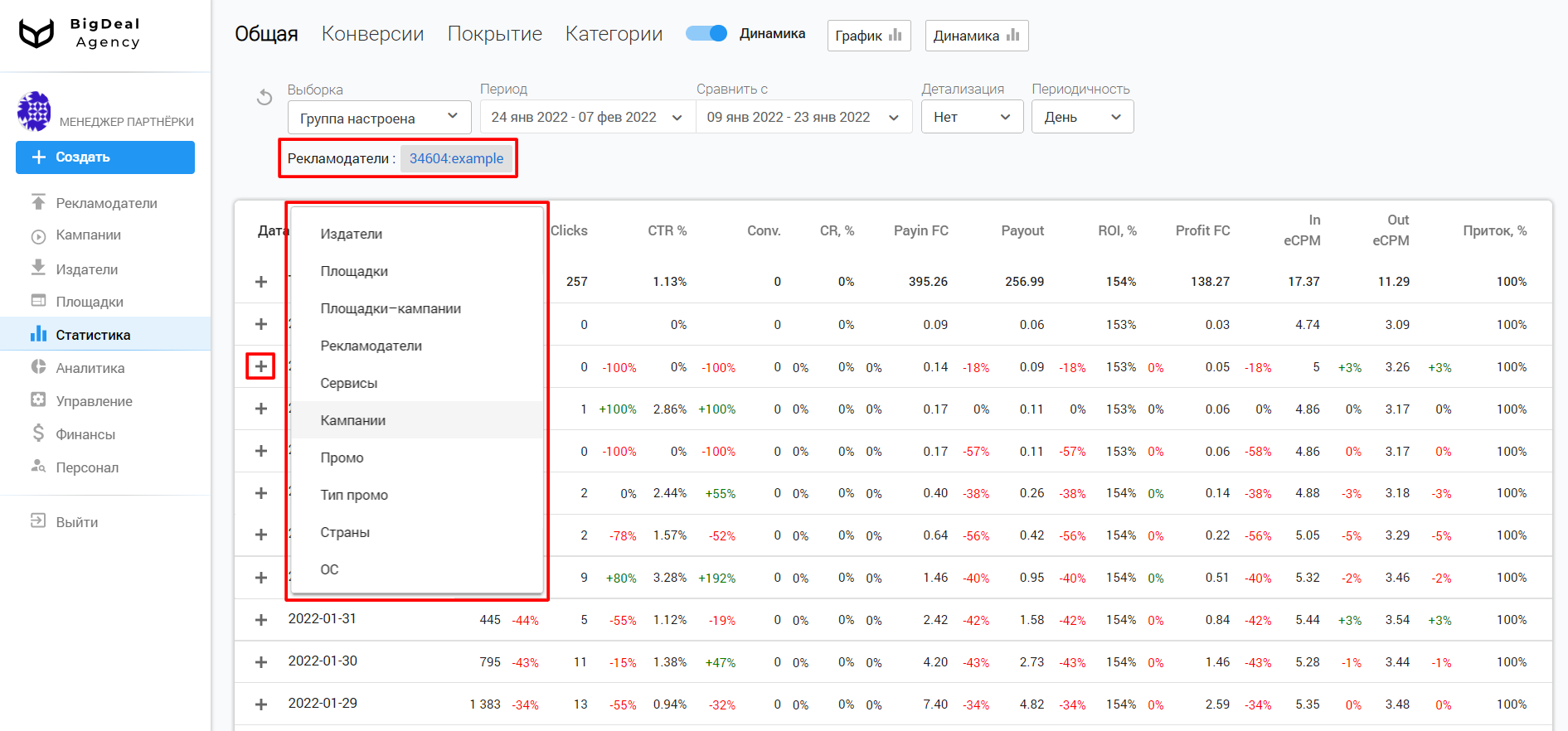
Из статистики видно, что большая часть трафика приходится на кампанию с ID 14887. Поэтому проанализируем ее на странице настроек. Подобным образом стоит проверять все кампании рекламодателя.
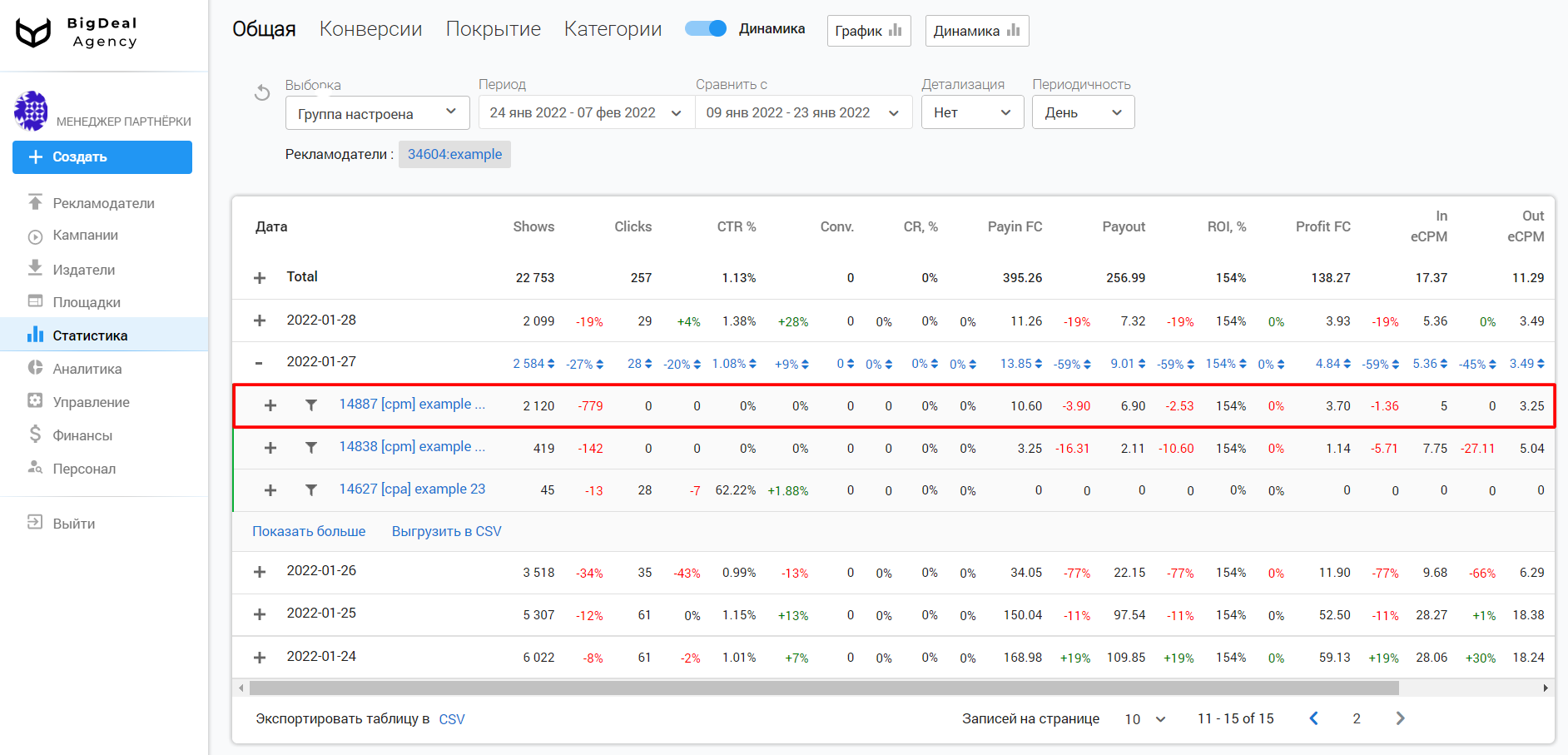
Анализ качества #
Необходимая вкладка «Качество» находится в блоке «White/Black листы». Выберите один из показателей, который хотите изучить, и нажмите на кнопку «Статистика».
Для примера рассмотрим «Список доменов».
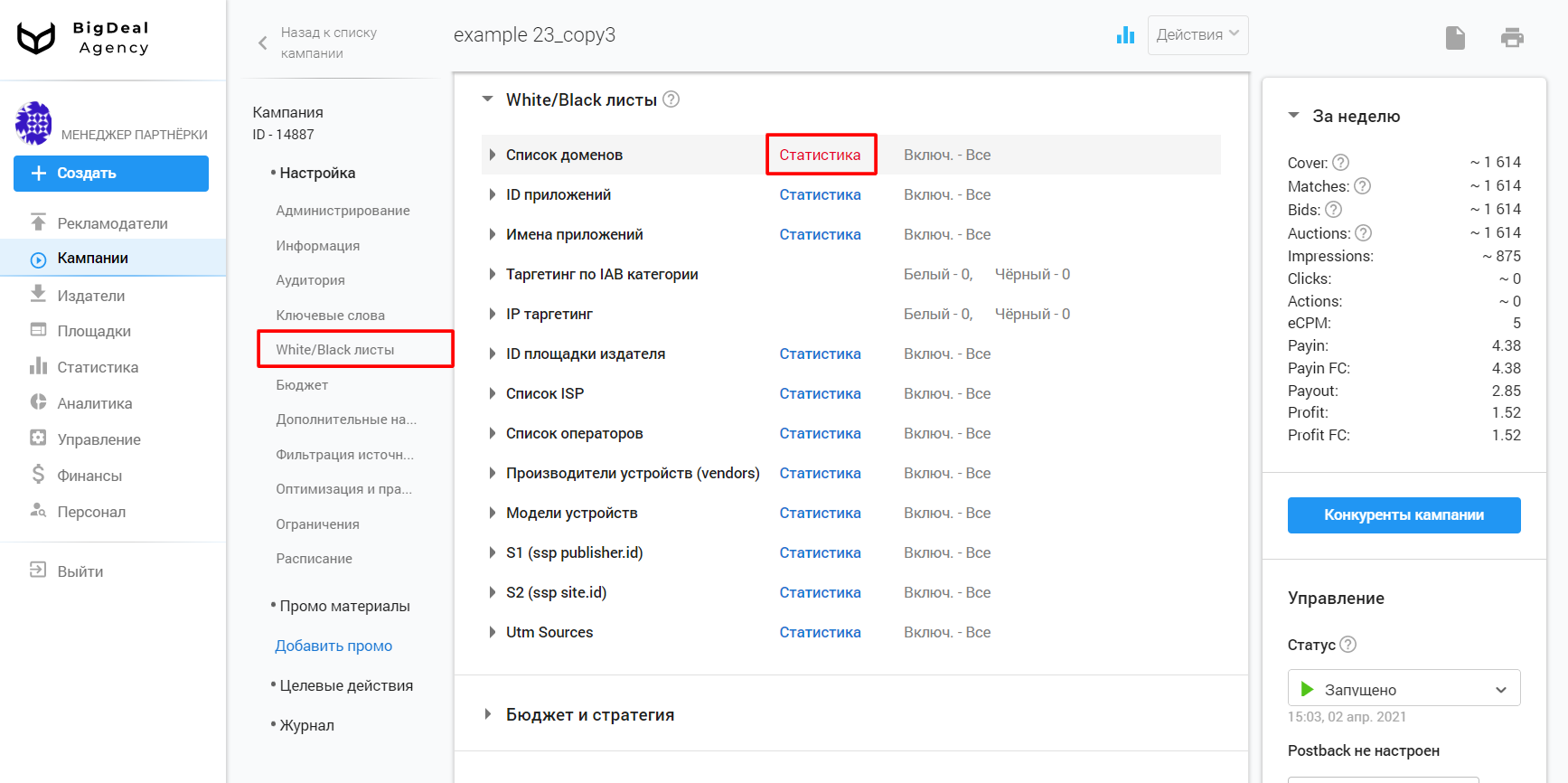
Во вкладке «Оптимизация» можно увидеть, с каких доменов приходит трафик на кампанию.
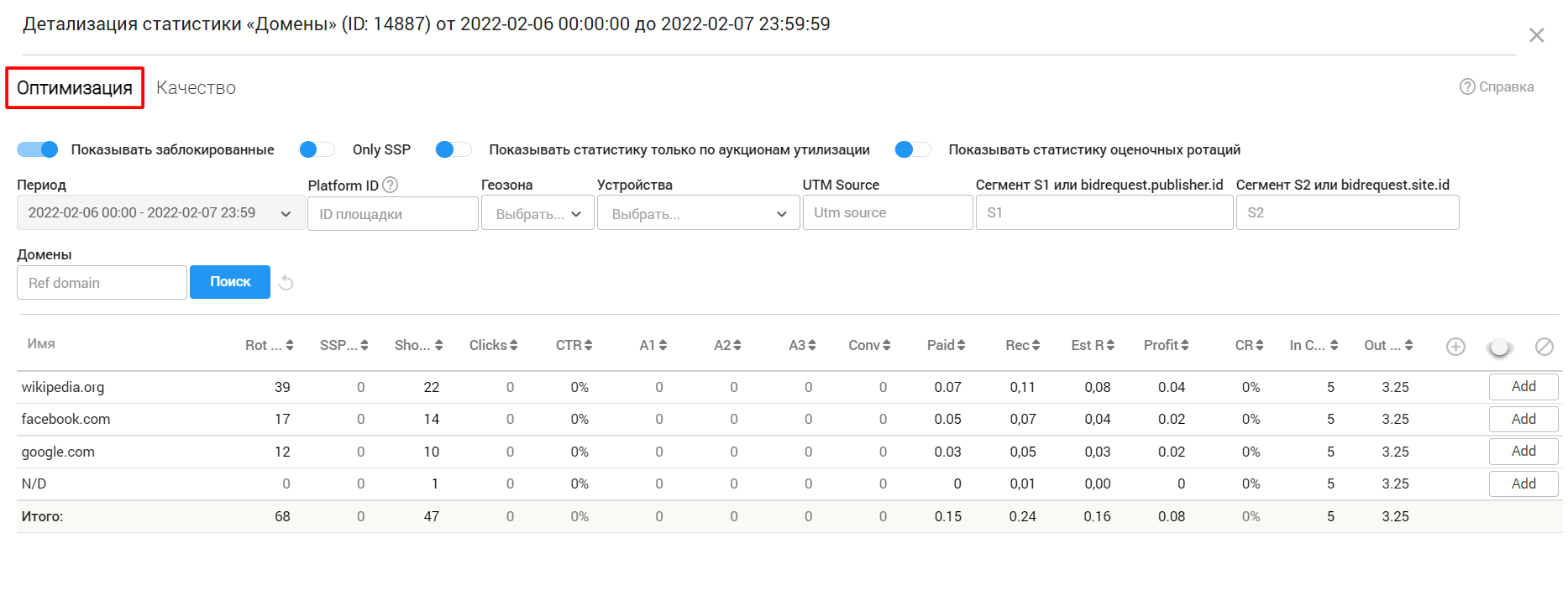
Общие показатели #
Перейдем во вкладку «Качество». В первых столбцах располагаются общие показатели: «Shows», «Markup pixels», «Convs», «NOEXECUTED», «Lost» и «Mis», которые являются своеобразным начальным уровнем анализа данных. С их помощью можно отфильтровать любые значения по возрастанию или убыванию, чтобы найти аномалии.

Типы фильтров #
Далее идут типы проверок, которые подразделяются на категории: «WEBVIEW», «IFRAME», «UNFOCUS», «NOSCREEN», «SMALL», «NEWWINDOW», «POPUP», «BANNERSIZE», «NO JS», «NO FLASH», «ADBLOCK», «MIS USER», «MIS IP», «PROXY», «RESELL», «RETRY», «MIS REF», «FASTCLICK», «NOSHOWCLICK» и «HIDDENLINK».
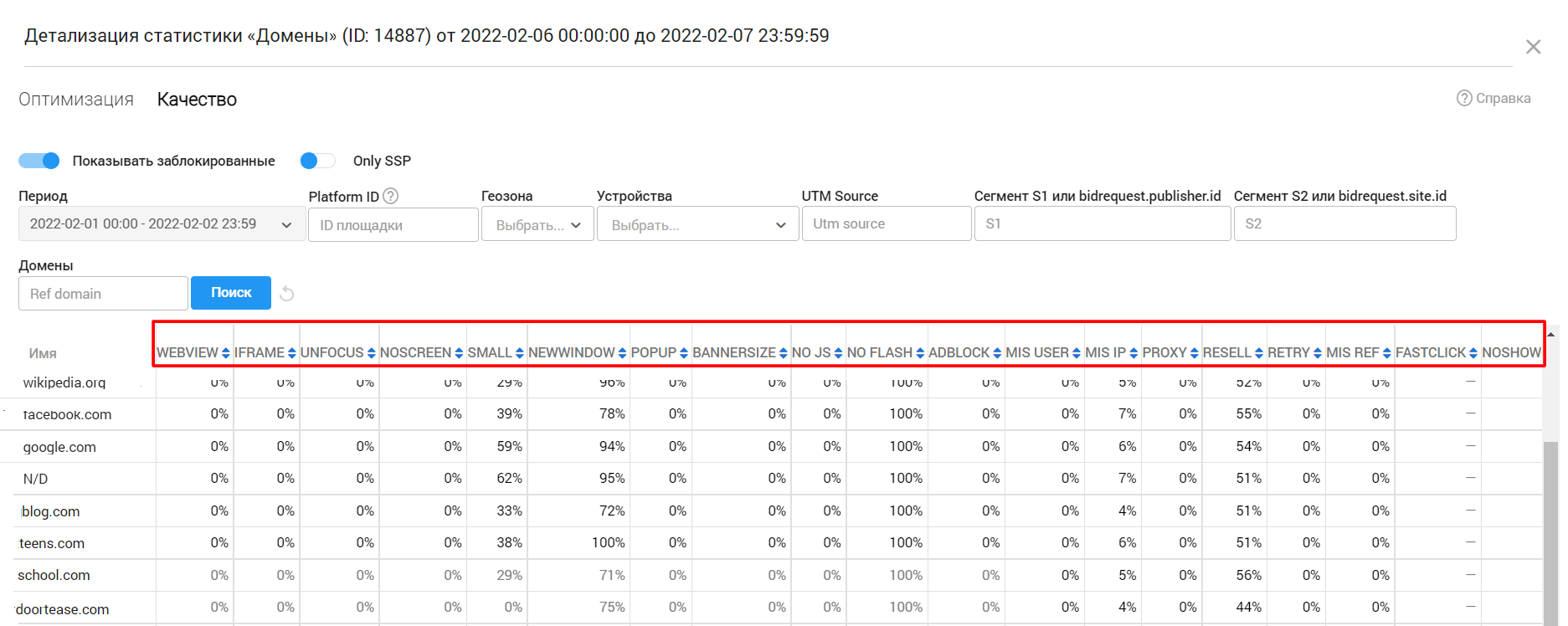
Изучим сведения в колонке «WEBVIEW». Web View — компонент, который позволяет открывать веб-страницы в мобильных приложениях. Он напоминает мини-браузер. Если процент трафика по показателю очень высокий, можно сделать вывод о том, что он идет с мобильных приложений.
Отсортируем данные по критерию «Shows» через иконку со стрелками. Теперь видно, что у неопределившегося домена всего было 2 079 проверок, и 1% трафика находится в «WEBVIEW». Чтобы посмотреть количество совершенных проверок по посетителям, наведите курсор на % трафика.
Важно: обращайте внимание на цвет, которым подсвечены значения в таблице. Если они светло-серого цвета, делать выводы на их основе нельзя. Для анализа используйте сведения, отображенные шрифтом черного цвета.
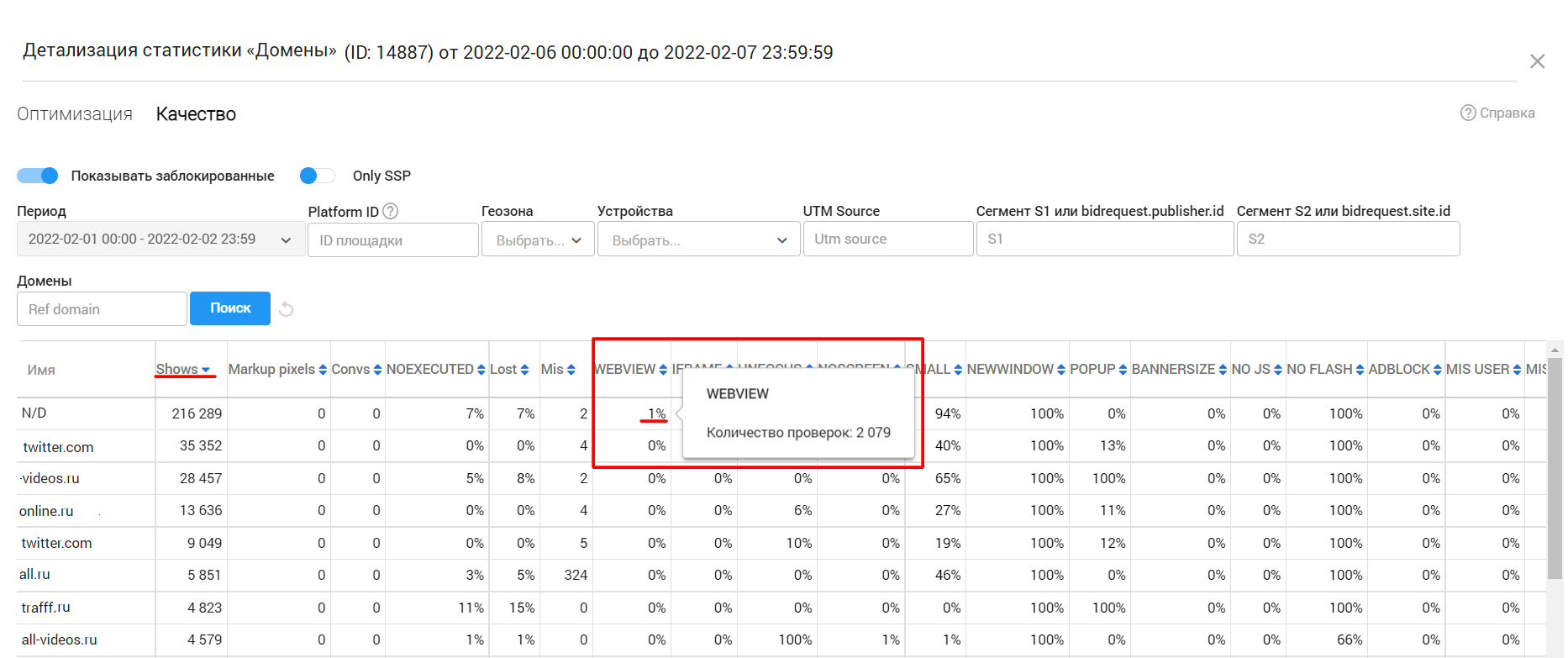
Ряд офферов может работать или не работать на определенных типах проверок. «NO JS» показывает, когда на стороне рекламодателя отключен javascript, следовательно, у него работают только HTML и CSS. Если в обычном браузере отключить javascript — большинство сайтов прекратят работу, так как они зависят от скрипта.
При отключенном javascript не будет работать pop-up или отслеживаться конверсия, перестанет функционировать множество опций. И если у кампании подавляющее большинство подобного трафика, скорее всего, здесь присутствуют боты. Именно они чаще всего не обрабатывают javascript.
Важно: в подобном случае свяжитесь с ответственным за площадку, которая поставляет трафик с «NO JS» фильтром. Совместно изучите качество трафика и примите решение по дальнейшей работе.
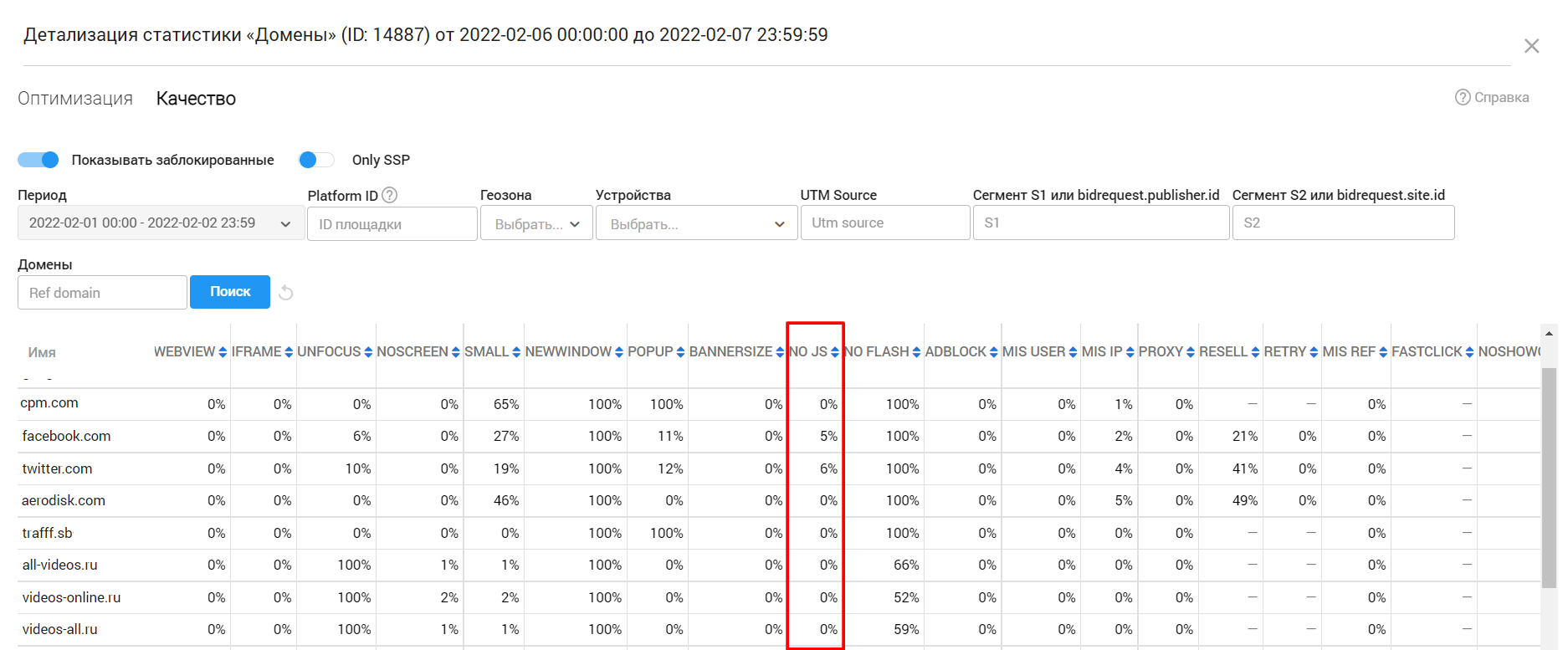
Схожая ситуация с категорией «IFRAME», которая представляет собой специальный тег HTML. Он позволяет открыть страницу внутри другой страницы. Тег помогает определить, что далеко не все типы кампаний могут работать в iFrame. Например, кампания, основная цель которой — подписать пользователя на push-уведомления, не будет работать на таком трафике. Следовательно, вы не сможете получать конверсии и доход от показов рекламы в iFrame.
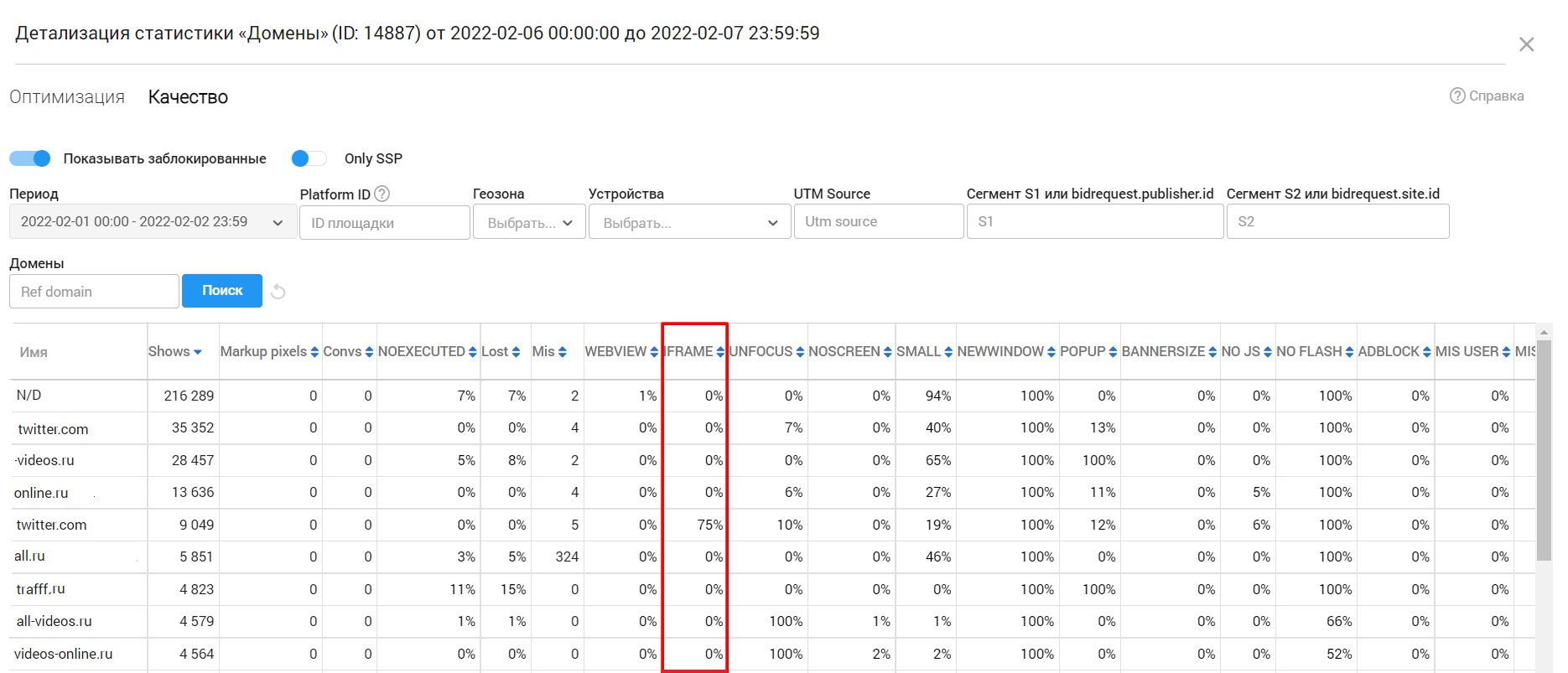
Ниже представлены базовые рекомендации по настройке фильтров для определенных офферов, промоматериалов или типов кампаний. Настройку можно выполнить в блоке «Фильтрация источников трафика». В дальнейшем, если это необходимо, вы можете установить более жесткие ограничения.
Рекомендации для CPA-кампаний
- «NOSCREEN» — «Заблокировать, если > 15%»;
- «NOEXECUTED» — «Заблокировать, если > 30%»;
- «BOT DETECTED» — «Заблокировать, если > 3%».
Рекомендации для Directlink-кампаний с закупом у SSP
- «WEBVIEW» — «Заблокировать, если > 30%»;
- «IFRAME» — «Заблокировать, если > 30%»;
- «NOSCREEN» — «Заблокировать, если > 15%»;
- «NOEXECUTED» — «Заблокировать, если > 30%»;
- «BOT DETECTED» — «Заблокировать, если > 3%»;
- «USER MISMATCH» — «Заблокировать, если > 15%»;
- «IP MISMATCH» — «Заблокировать, если > 15%»;
- «PROXY» — «Заблокировать, если > 50%».
Рекомендации для CPI-кампаний (Target URL с типом «Файл»)
- «NOEXECUTED» — «Заблокировать, если > 30%»;
- «BOT DETECTED» — «Заблокировать, если > 3%».
Рекомендации для Push-кампаний
- «WEBVIEW» — «Заблокировать, если > 30%»;
- «IFRAME» — «Заблокировать, если > 30%»;
- «NOEXECUTED» — «Заблокировать, если > 30%»;
- «BOT DETECTED» — «Заблокировать, если > 3%».
Рекомендации для Directlink\Popunder-кампаний со строгими требованиями для проверки реферрера
- «WEBVIEW» — «Заблокировать, если > 30%»;
- «IFRAME» — «Заблокировать, если > 30%»;
- «NOSCREEN» — «Заблокировать, если > 15%»;
- «NOEXECUTED» — «Заблокировать, если > 30%»;
- «BOT DETECTED» — «Заблокировать, если > 3%»;
- «USER MISMATCH» — «Заблокировать, если > 30%»;
- «IP MISMATCH» — «Заблокировать, если > 30%»;
- «PROXY» — «Заблокировать, если > 75%»;
- «REF MISMATCH» — «Заблокировать, если > 30%».
Рекомендации для Directlink\Popunder-кампаний без требований к проверке реферрера
- «WEBVIEW» — «Заблокировать, если > 30%»;
- «IFRAME» — «Заблокировать, если > 30%»;
- «NOSCREEN» — «Заблокировать, если > 15%»;
- «NOEXECUTED» — «Заблокировать, если > 30%»;
- «BOT DETECTED» — «Заблокировать, если > 3%»;
- «USER MISMATCH» — «Заблокировать, если > 30%»;
- «IP MISMATCH» — «Заблокировать, если > 30%»;
- «PROXY» — «Заблокировать, если > 75%».
Анализ эффективности кампаний #
Для точного анализа рассмотрите раздел «ID площадки издателя», который находится в блоке «White/Black листы».
Через кнопку «Статистика» перейдите в «Качество». Здесь представлена статистика по ID площадок. Для начала отсортируйте данные по столбцу «Shows», чтобы увидеть площадки, которые поставляют больше всего трафика.
Обратите внимание на колонку «Convs». В конкретном примере есть площадки, приносящие конверсии, и те, которые дают нулевой результат. Из этого следует, что кампания нуждается в оптимизации, и нам следует обратиться к столбцам, отображающим качество. Возможно, здесь получится найти взаимосвязь между отсутствием конверсий и высоким показателем одного из фильтров.
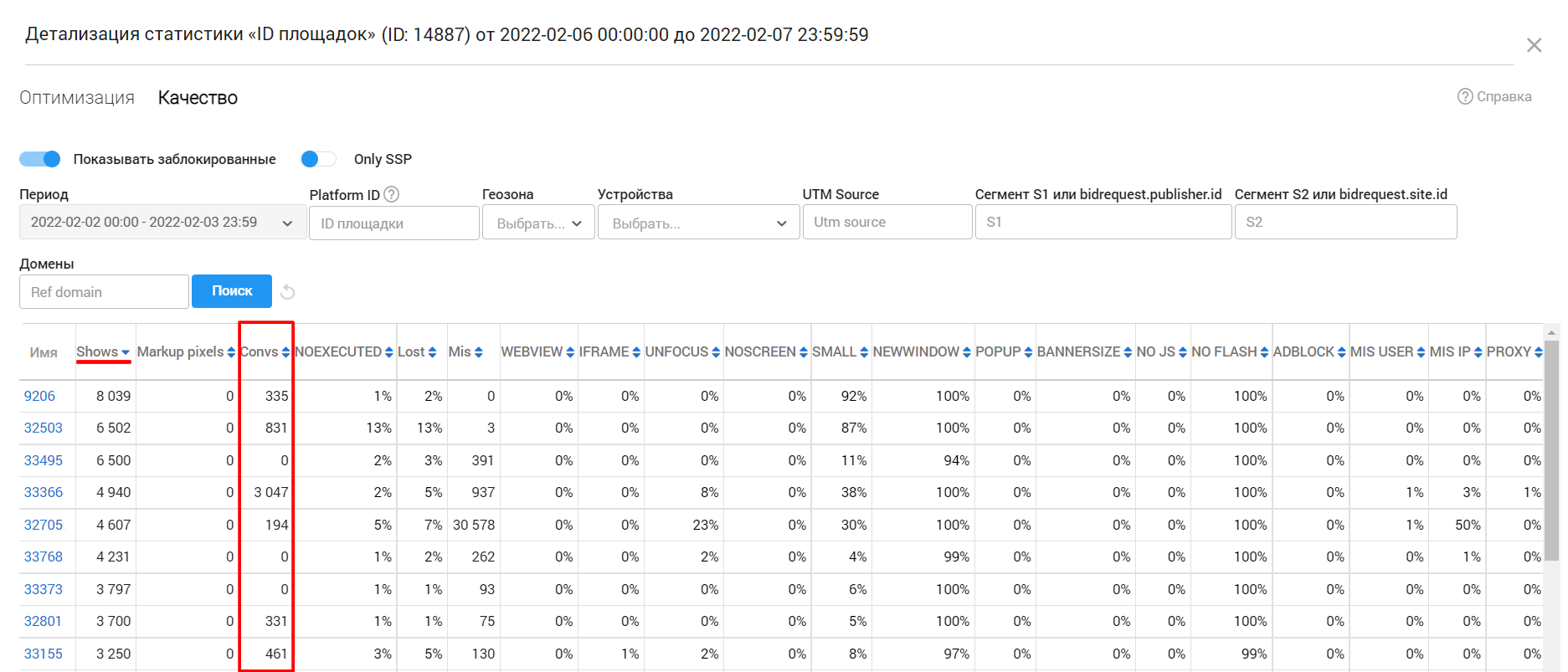
Рассмотрим пример площадки с ID 33263.
Мы видим, что конверсии есть. Колонка «NOEXECUTED» показывает, что для 79% трафика не удалось загрузить проверочный лендинг. То есть подавляющая часть трафика сгенерирована ботами.
Показатель «Lost» подтверждает гипотезу о том, что трафик преимущественно состоит из ботов. В нормальных условиях «Lost» редко равняется «NOEXECUTED».
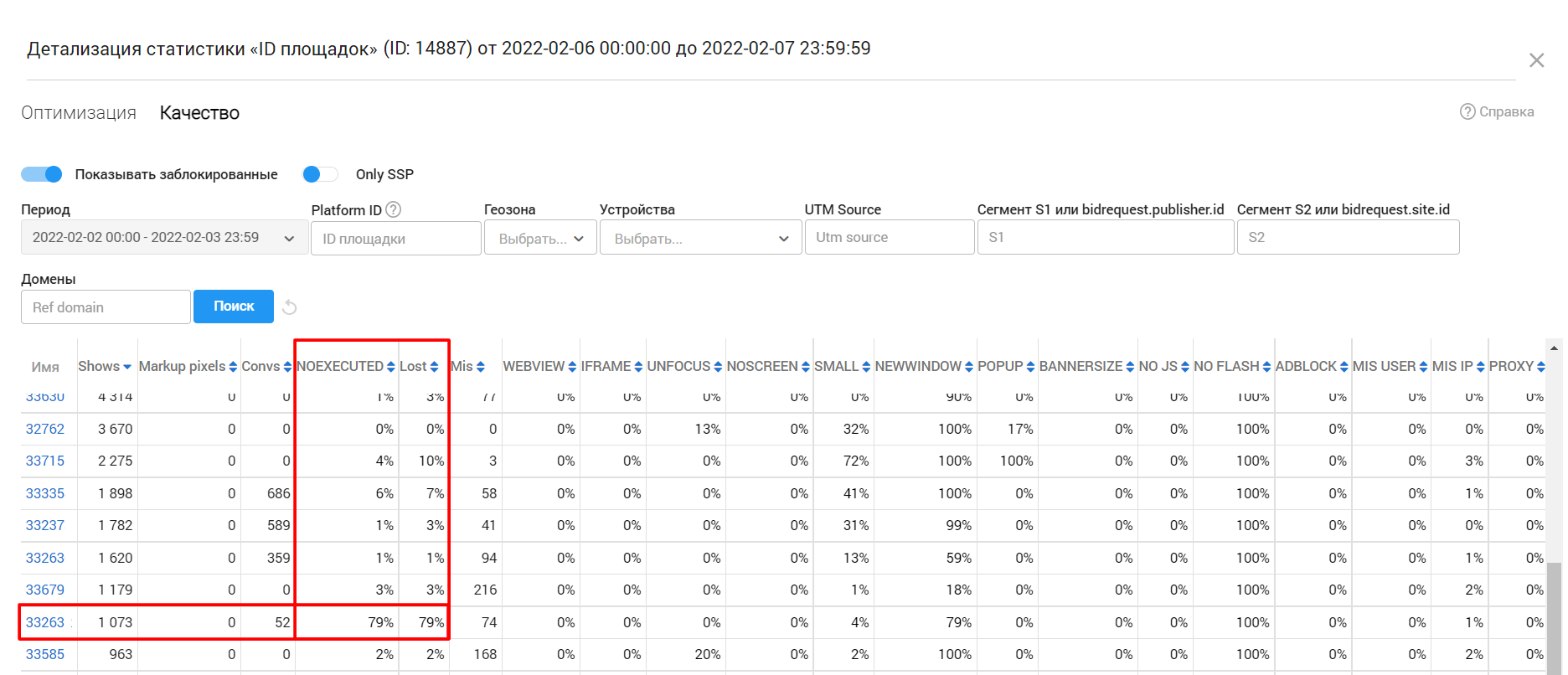
Важно: другим показателем того, что трафик сгенерирован ботом, является фильтр «HIDDENLINK». Он срабатывает, когда бот переходит по ссылке, которую обычный пользователь не может увидеть.
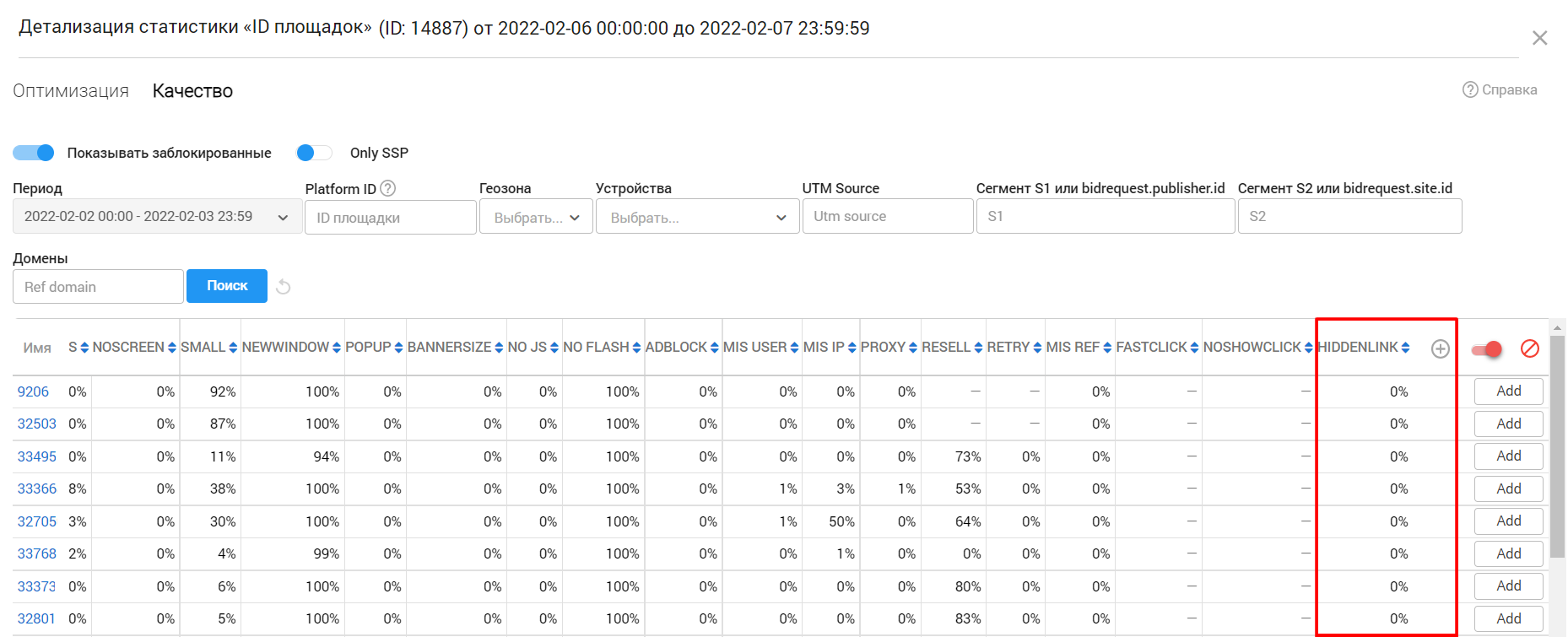
Обратите внимание на фильтры «ADBLOCK» и «NOSHOWCLICK».
«ADBLOCK» показывает, что у пользователя включен adblock. «NOSHOWCLICK» — отсутствие показа рекламы перед кликом, который совершил пользователь.
Например, если «NOSHOWCLICK» срабатывает для тизеров или баннеров, можно сделать вывод о присутствии фрода. То есть реклама не показывается пользователю, а клик все равно совершается — происходит накрутка кликов.
В идеальной ситуации процент количества проверок должен стремиться к 0.
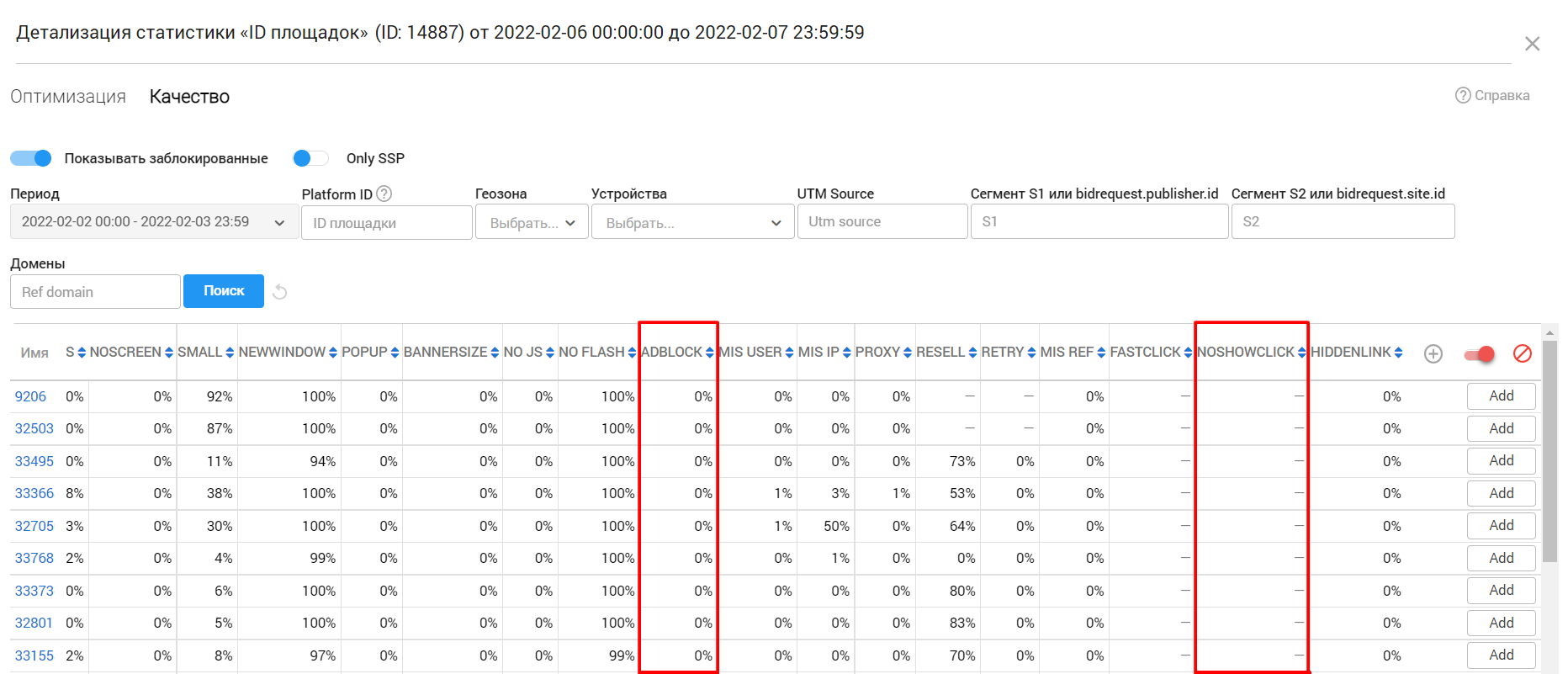
Использование диапазона дат для выявления аномалий #
Во вкладке «Качество» можно пользоваться диапазоном дат — последние семь дней от текущего числа. Фильтровать детализацию можно с точностью до минуты. Благодаря мониторингу статистики за разные дни вы можете сделать вывод о том, меняется ли качество трафика со временем.
К примеру, с понедельника по вторник с показателями кампании все было в порядке. В среду количество трафика выросло, а доход кампании сильно упал. Необходимо изучить трафик за понедельник-вторник и сравнить его с данными за среду. Возможно, удастся обнаружить аномалии.
Допустим, что в среду выросло число no js. Из этого следует, что в среду на кампанию были налиты боты. Вам придется разобраться, с какой площадки пришел трафик. Свяжитесь с ответственным за площадку для совместного изучения качества трафика и примите решение по дальнейшей работе.
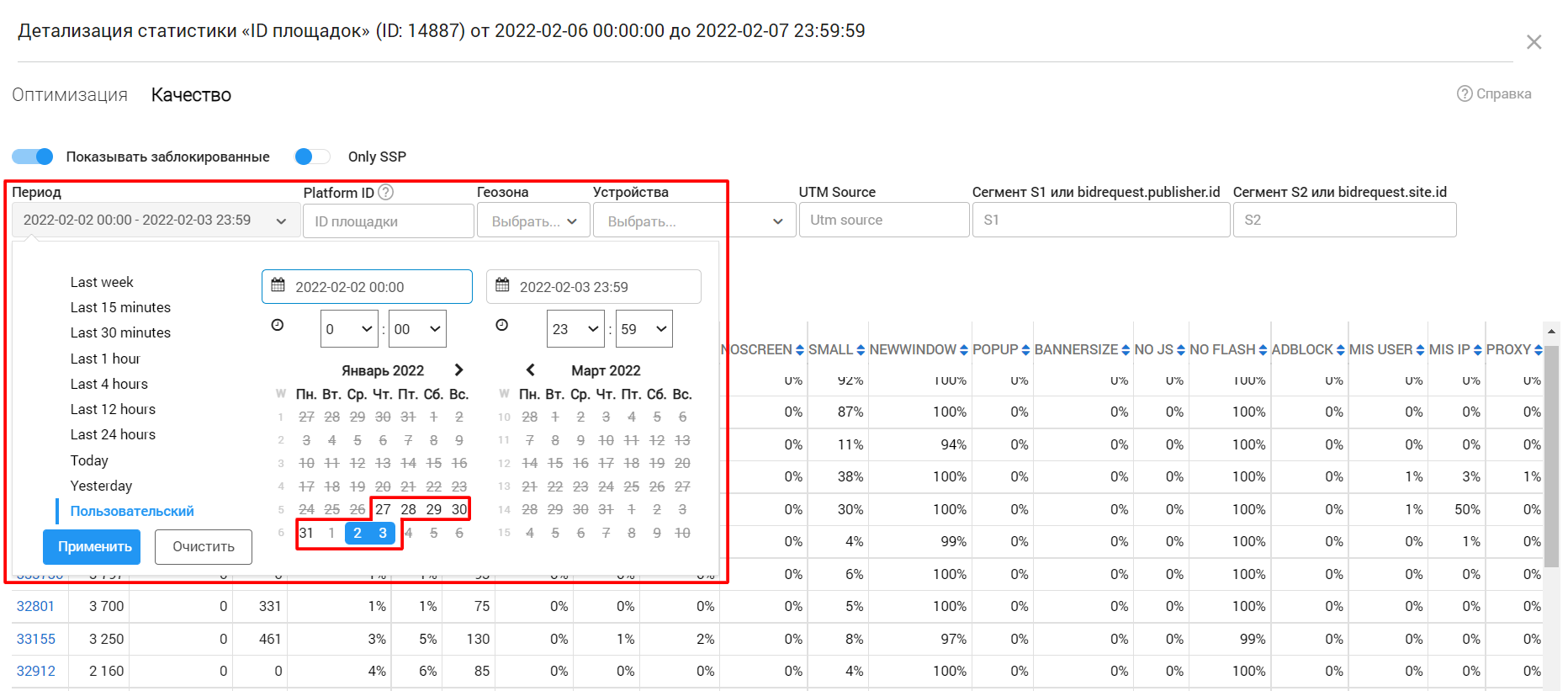
Подытожим все материал:
- Вкладка «Качество» позволяет контролировать качество приходящего трафика для площадок и кампаний.
- Вкладка содержит ряд общих показателей и вспомогательных типов проверки, которые дают более точную оценку качества трафика.
- При оценке качества стоит использовать блоки «Convs», «NOEXECUTED», «HIDDENLINK» и «Период». С их помощью можно определить эффективность кампании и выявить аномалии.
- Помните, что каждый поставщик трафика может быть разбит на подысточники: «S1», «S2», «UTM Source» или «Список доменов». Очень часто в потоке трафика одного издателя или площадки можно найти подсегменты, которые не удовлетворяют качеству. В таком случае их необходимо отключить без блокировки всего потока трафика этого издателя или площадки.